iOS 11-skjermbilde Fungerer ikke på iPhone X / 8? 5 måter å løse
"Etter oppdatering til iOS 11.2 og skjermdumpen fungerer ikke ordentlig. Når jeg trykker på volum opp og på / av-knappen sammen, gir det ingen respons. "
"Jeg la merke til skjermdumpen sluttet å fungere på iPhone Xen min når det var lite batteri. Har du noen forslag til å jobbe rundt?"
Skjermbilde er noe vi kan gjøre hver dag,Imidlertid vil det ikke være hyggelig å finne at du ikke kan ta skjermbilder på iPhone X / 10. Feil som dette kan skje uten spesielle grunner. Hvis du tilfeldigvis har det samme problemet, kan du lese videre for å finne 5 metoder for å løse iPhone X-skjermdumpen som ikke fungerer eller ingen respons.
Måte 1: Lad iPhone X
Fra det vi har funnet, den nye skjermdumpen påIkke-svarende iOS 11-problem oppstår noen ganger når din iPhone X har lite batteri. Hvis det er tilfelle, kobler du iPhone X til en lader og venter til du kan se om du kan ta et skjermbilde ved å trykke på Volum opp og sideknappen samtidig.
Måte 2: Tving omstart for å fikse skjermbilde Ingen svar
De midlertidige appkonfliktene kan også føre til at iPhone X-skjermbilde ikke fungerer. For å fikse det kan du utføre en kraftstart for å rense hurtigbuffer og oppdatere systemet.
- 1. Trykk raskt på volumknappen og slipp den
- 2. Trykk raskt på volumknappen og slipp den
- 3. Hold inne sideknappen til du ser Apple-logoen

Måte 3: Bruk hjelpemidler for å skjermbilde iPhone X i stedet
Hvis iPhone X ikke kan ta skjermbilder eller ikke får noe svar ved å trykke på knapper, er det faktisk andre gjennomførbare måter å fange skjerm på iPhone X. En av dem er å bruke Assistive Touch.
Som standard kan du trykke på Assistive Touch fra startskjermen og velge Enhet> Mer> Skjermbilde som slag.

For å gjøre ting enklere kan du også definereSkjermbilde snarvei i innstilling. Gå til Innstillinger> Generelt> Tilgjengelighet> Hjelpestøt> Tilpass Toppnivå-meny. Endre sjeldent brukt ikon til skjermbilde slik at du får direkte tilgang til det.
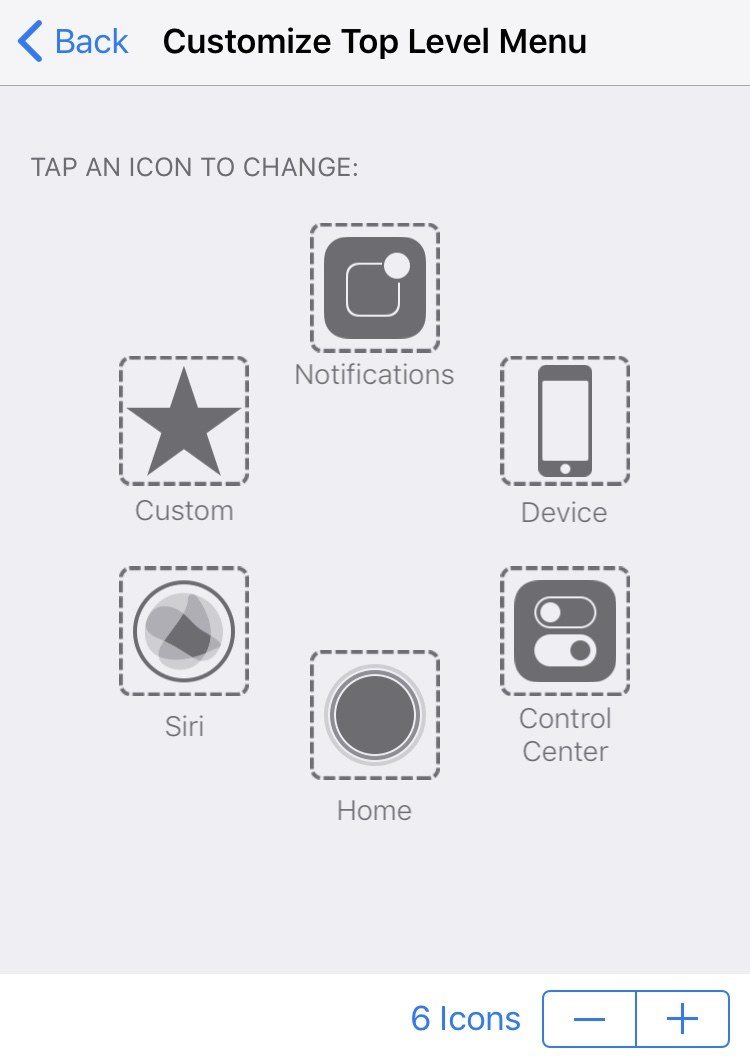
Måte 4: Aktiver 3D Touch for å ta skjermbilder på iPhone X
Alternativt kan du også bruke 3D Touch nårSkjermfangst av iPhone X fungerer ikke. Gå fremdeles til Innstillinger> Generelt> Tilgjengelighet> 3D Touch, velg Skjermbilde fra listen og avslutt Innstillinger. Nå kan du lenge trykke på Assistive Touch-ikonet for å bare gjøre et skjermbilde på iPhone X.

Les også:
Hvordan få iPhone X ut av gjenopprettingsmodus
Hvordan tilbakestille iPhone X til fabrikkinnstillinger
Måte 5: Reparer iOS-system for å fikse iPhone X-skjermbilde fungerer ikke
Imidlertid, hvis det er iOS-programvaren som glemmer detforårsaker at iPhone X-skjermbildet ditt ikke fungerer som det skal, og de ovennevnte tipsene og triksene vil ikke løse skjermdumpens feil, så bør du vurdere å gi iPhone X full reparasjon. Som anbefaling er iPhone System Recovery Software ReiBoot et godt valg da det vant "slette iPhone X.
- 1. Koble din iPhone X med Tenorshare ReiBoot og velg Fix All iOS Stuck.
- 2. Følg instruksjonene for å laste ned IPSW-fil online for å erstatte den ødelagte iOS-firmware.
- 3. Kjør systemreparasjonsprosess når IPSW-filen er klar. Etter det starter iPhone X på nytt uten å ha problemer med Screenshot-funksjonen.

Der har du lært 5 måter å fikse iOS 11 iPhone X-skjermdump som ikke svarer eller ikke fungerer feil. Ikke nøl med å dele det hvis dette innlegget var nyttig.






![[Løst] Slik løser du iOS 10 iMessage-effekter som ikke fungerer](/images/iphone-tips/solved-how-to-fix-ios-10-imessage-effects-not-working.jpg)


